Win11怎么连接隐藏的wifi?win11怎么连接隐藏的无线wifi信号?
我们用 win11 系统上网时,得先连上 wifi 才行。那 win11 怎么连隐藏的 wifi 呢?你只要点控制面板,再点 WiFi 图标右边的小箭头,就能搞定啦!下面我来教大家怎么连 win11 的隐藏 wifi 信号。

更新日期:2022-06-29
来源:系统助手
win11wifi密码输入不了怎么办?现在很多用户都安装了最新的win11系统,但是最近有网友反应升级系统,发现win11wifi密码无法输入。我们该怎么办?今天,小编就把解决方法分享给大家。
win11连不上wifi无法输入密码
方法一
1、当我们遇到win11wifi密码输入不了时,首先我们按“Windows 徽标键+R”,输入 “msconfig”,回车。
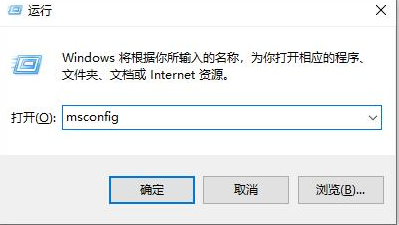
2、接着按“服务”》“隐藏所有 Microsoft 服务”》“全部禁用”。
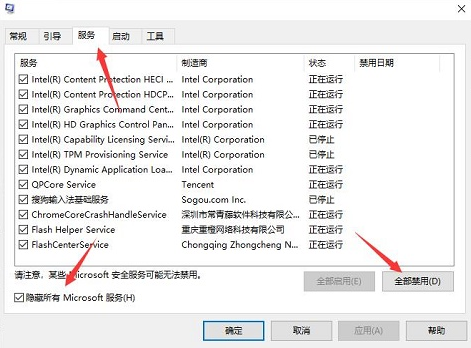
3、之后启动任务管理器,点击“启动”选项卡,将所有启动项都“禁用”。
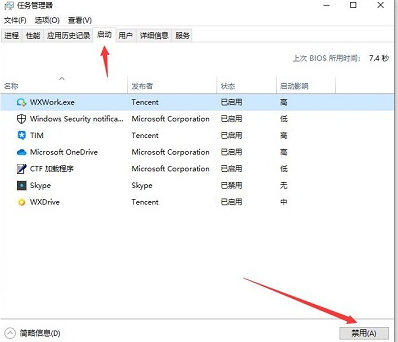
4、当我们设置完成后重启电脑,应该就可以解决win11wifi密码无法输入的问题所在。
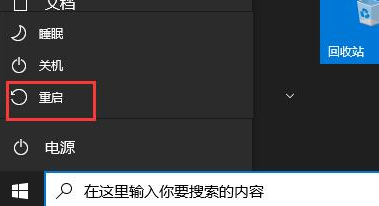
方法二
查看小键盘是否开启了锁定。
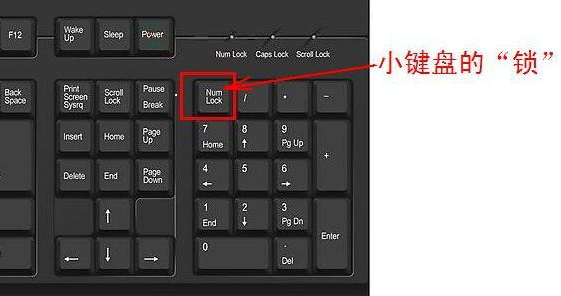
注意事项
部分用户反映说执行此操作后,电脑无法开机,实际不是此项设置的原因,而是电脑系统本身有问题,执行此操作后,不会影响电脑的正常启动,电脑系统不正常的用户请谨慎操作。
Win11怎么连接隐藏的wifi?win11怎么连接隐藏的无线wifi信号?
我们用 win11 系统上网时,得先连上 wifi 才行。那 win11 怎么连隐藏的 wifi 呢?你只要点控制面板,再点 WiFi 图标右边的小箭头,就能搞定啦!下面我来教大家怎么连 win11 的隐藏 wifi 信号。

win11如何查看无线网络密码?win11查看wifi密码操作教程
现在好多人都用 Wi-Fi 连接 Win11 系统,有些人想在电脑上查看已连接的无线网络密码。今天,系统助手的小编就给大家分享一下怎么查,感兴趣的朋友就跟小编一起看看本期 Win11 教程的内容吧!

Win11怎么查看Wifi密码 Win11查看Wifi密码的方法
Win11怎么查看Wifi的密码?使用Win11系统时,如果需要查看Wifi密码如何操作,有时候时间长了会忘记密码。以下是Win11查看Wifi密码的方法。

Win11怎么查看电脑连接的WiFi密码?Win11怎么查看WiFi密码图文教程
当我们的电脑连接了WiFi之后,下次再开机电脑就会自动记住已经连接过的电脑的WiFi密码了。这样就导致万一忘记密码或需要把密码提供给别人的时候就需要知道自己的WiFi密码才能告诉别人。怎么在自己已连接的电脑中查看WiFi密码呢?

Win11如何查看Wifi密码?Win11查看Wifi密码的方法
我们在使用电脑的时候总会因为某些原因需要查看wifi密码,不过因为Win11系统的很多设置和之前不太一样,所以就有小伙伴不清楚如何查看Wifi密码,那么遇到这种情况要怎么办呢?下面就和小编一起来看看要如何去操作吧。
